文章詳情頁
Win10打開任務計劃程序用它來定時運行程序的方法
瀏覽:2日期:2022-11-01 13:21:46
隨著Win10的發布,吸引了一大部分人升級到Win10系統。目的只有一個就是嘗試新系統,新功能。任務計劃程序對于我們來說是一個很重要的工具,可以依靠它來定時自動運行程序。Win10上的任務計劃程序又該如何打開呢?現在就和小編一起去看看Win10打開任務計劃程序用它來定時運行程序的方法。
操作步驟如下:
第一步、鑒于更多的朋友習慣于鼠標操作,現在我們打開Win10開始菜單,再點擊所有應用,在所有應用中拖動滾動條,找到并點開“控制面板”。
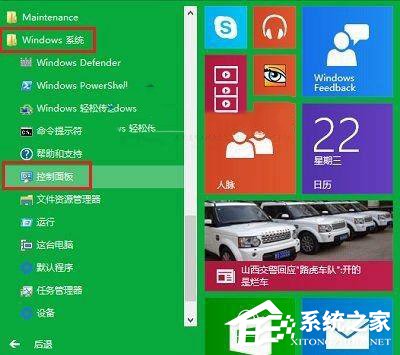
第二步、在控制面板界面,選擇大圖標查看方式(習慣之后您會發現非常方便),找到并點擊“管理工具”。
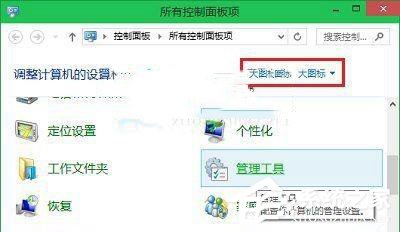
第三步、在管理工具界面,在右側窗口找到并雙擊“任務計劃程序”即可!
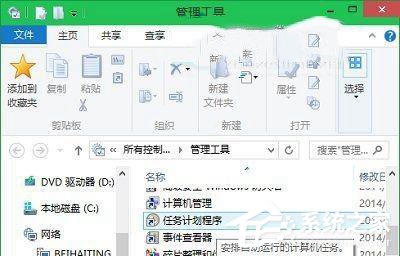
Win10打開任務計劃程序用它來定時運行程序的方法就給各位詳細介紹到這里了。如你在使用Win10系統的,還不知道如何打開任務計劃程序用它來定時運行程序的用戶,不妨試一下上述的方法啊!操作起來簡單方便!并不難。
相關文章:
1. Win10寬帶連接錯誤651的原因及解決技巧2. Win7字體變大怎么辦?Win7字體變大解決方法3. Win10電腦硬盤容量如何查看?4. Win7旗艦版安裝程序無法創建新的系統分區怎么辦5. Windows10快捷鍵失效怎么辦?這個小訣竅麻煩收好了6. Win11內存占用高怎么辦?Win11內存占用大的解決方法7. Win10無法共享打印機和文件怎么辦8. WinXP系統LOL打字沒有候選框如何解決?9. Win10經常提示ms-gamingoverlay怎么辦?Win10經常提示ms-gamingoverlay的解決方法10. Windows Management Instrumentation進程占用cpu過高怎么辦?
排行榜

 網公網安備
網公網安備